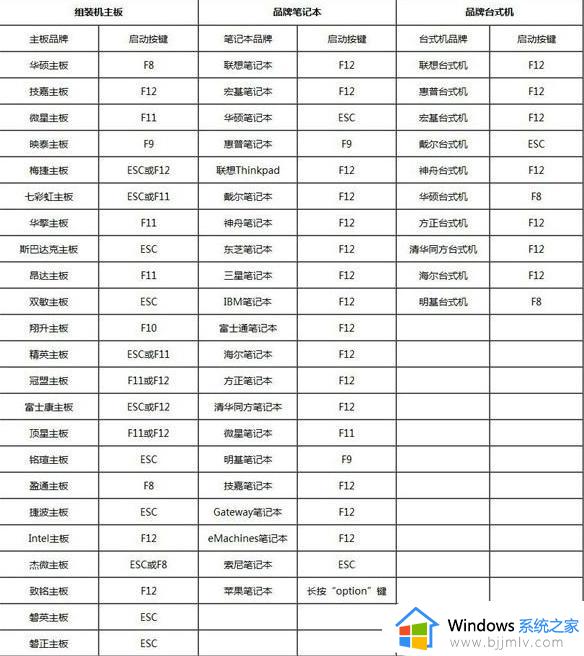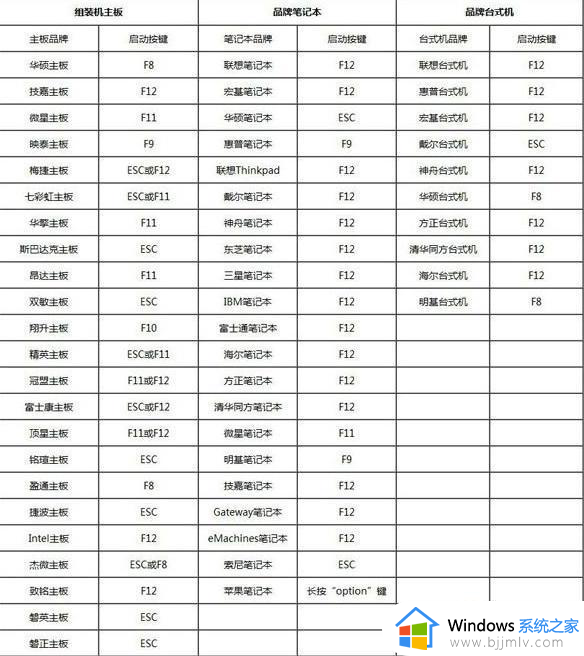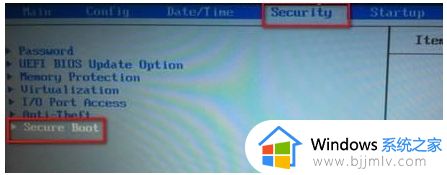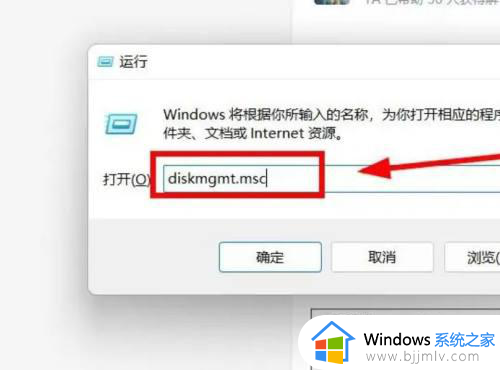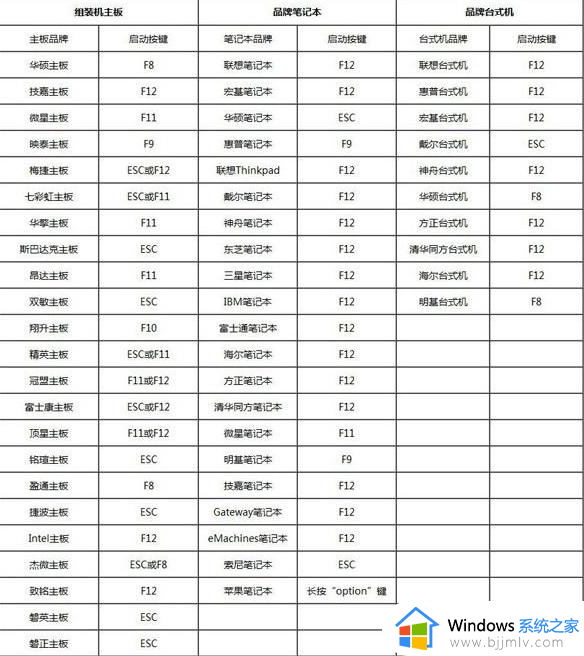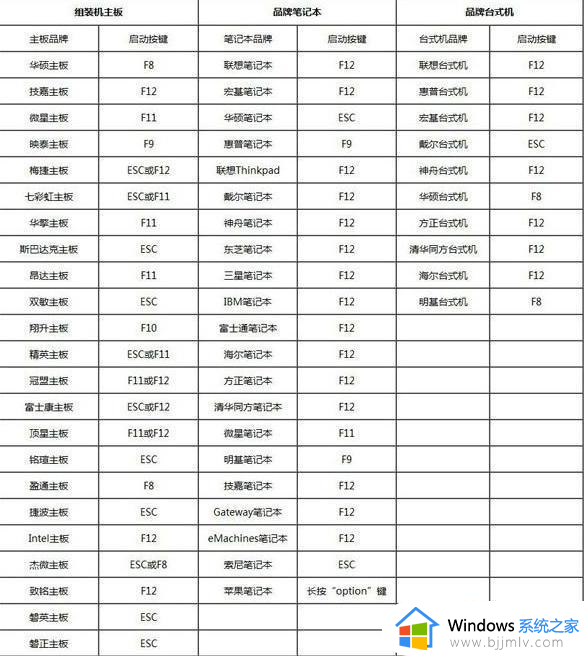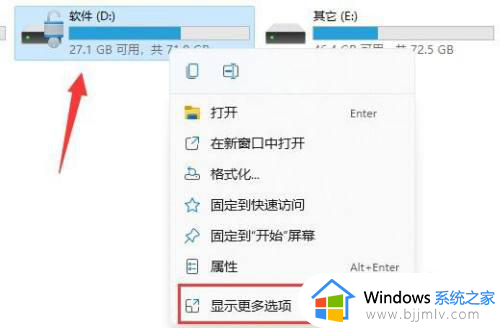win7硬盘启动bios设置方法 win7电脑设置bios硬盘启动如何操作
更新时间:2023-12-02 16:01:29作者:jkai
在使用win7操作系统的时候,我们小伙伴应该都会有一些不熟悉的操作,就比如说最近有小伙伴想要知道硬盘启动bios设置,对此我们很多小伙伴都不知道win7硬盘启动bios设置方法,那么接下来小编就带着大家一起来看看win7电脑设置bios硬盘启动如何操作,希望对你有帮助。
具体方法:
1、首先电脑开机画面按下回车键。

2、进入bios界面后,会看到显示的“main”主界面。
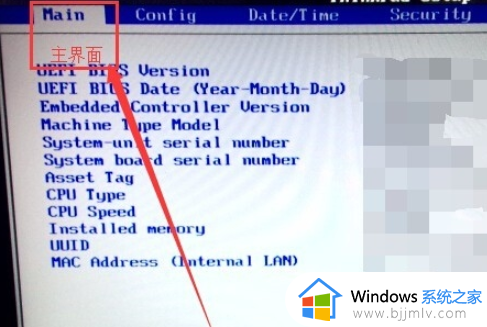
3、通过方向键,向右移动光标至“startup”选项。
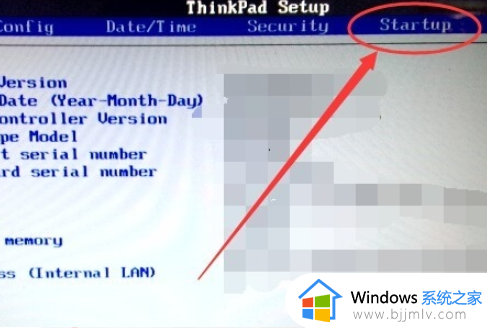
4、然后光标移动到“boot”选项,按回车进入。
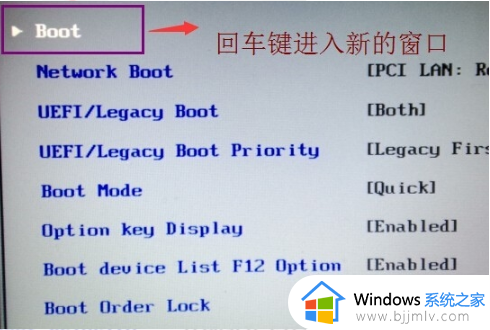
5、选择第六项硬盘项,按“+”键移动至第一项。
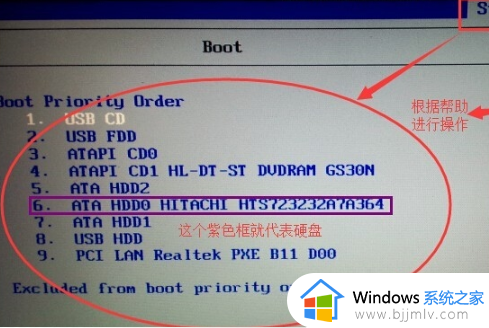
6、然后按一下“F10”按键。
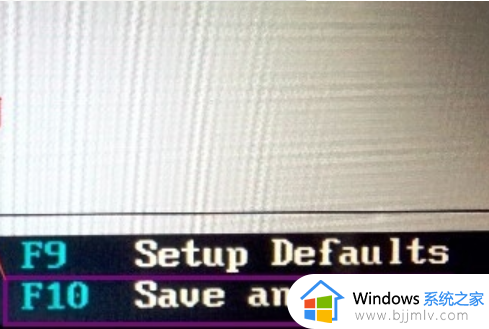
7、接着会提示确认,选择“yes”后按回车就可以了,这样就完成了硬盘启动的设置。
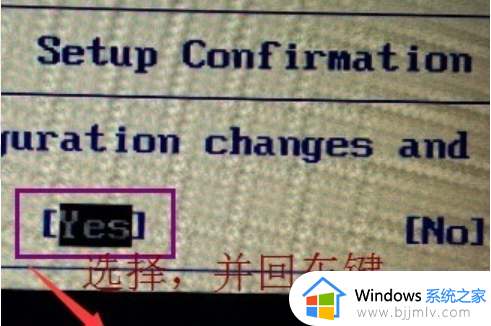
以上全部内容就是小编带给大家的win7电脑设置bios硬盘启动操作方法详细内容分享啦,有需要的小伙伴就快点跟着小编一起来看看吧,希望能够有效的帮助到你。